Mivel helyett csillagot látja a jelszavát, blog kostanevicha Stepan
Mivel helyett csillagot látni a jelszavát?
Általában minden beírt jelszavakat a jövőben csillagok formájában jelennek meg. Ez segít, hogy megvédje a titkosságát jelszavakat a kíváncsiskodó szemek.
Mégis némi kényelmetlenséget ebben is. Képzeljük el, hogy mi mentettük meg a jelszót a böngésző a „Jelszó megjegyzése” gombra. De aztán jött az eset, amikor meg kell változtatni a jelszót egy új, de a régi, mi, sajnos, nem emlékszem. És ő, sajnos, nem jelenik meg a szöveg és a csillagok.
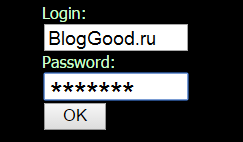
Mivel helyett csillagot látni a jelszavát?
○ Nézzük a helyzet a Google Chrome
Nyissa meg a böngészőt.
A jobb felső sarokban van a három csík - kattints.

Kapunk aljára, és megtalálja a „Speciális beállítások megjelenítése”.
Keresse meg az „Jelszavak és űrlapok”. Ott, kattintson a „Manage Jelszavak”.
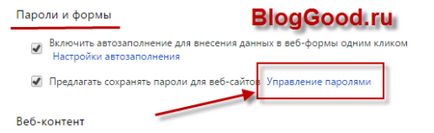
A megjelenő ablakban talál a helyszínen, amely jelszót kér, és kattintson rá. Ekkor megnyílik egy ablak, nyomja meg a „Show”. Most a jelszót a csillagok alakulnak szöveget.
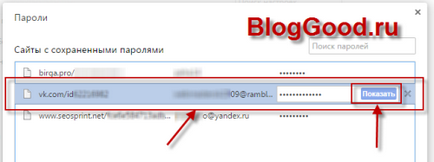
○ És egy másik böngésző Mozila Firefox
Nyissa meg a böngészőt. Bal felső keresett „Eszközök”. Menj a „Beállítások”.

Válassza ki a lap „Adatvédelem”. Most kell, hogy kattintson a „Mentett jelszavak”.

Most kattints a „Show jelszó”.
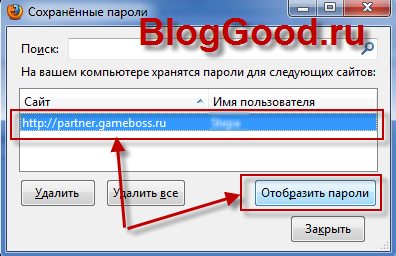
Kérjen meg kell erősíteni, kattintson a „Yes”. Ezt követően, az összes jelszó csillagokat valósult szöveget.
Ez minden! Míg újra találkozunk!